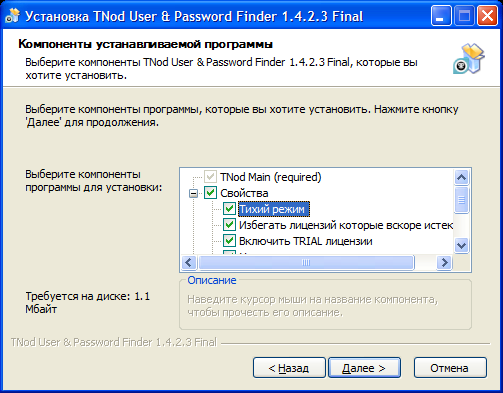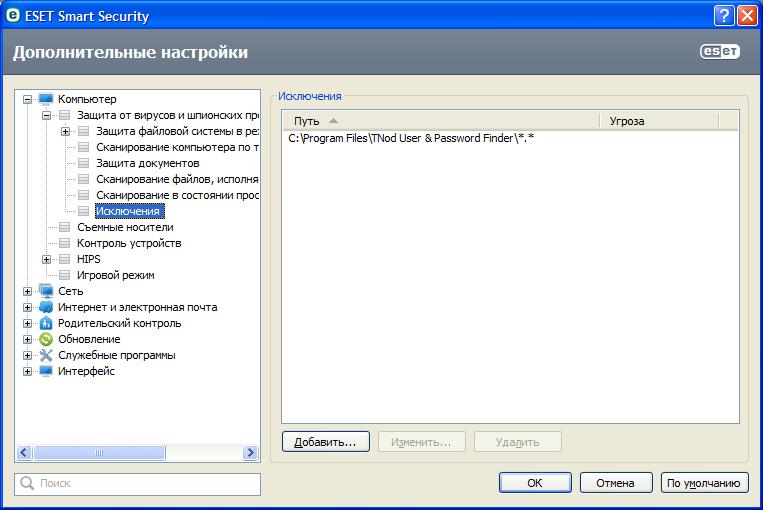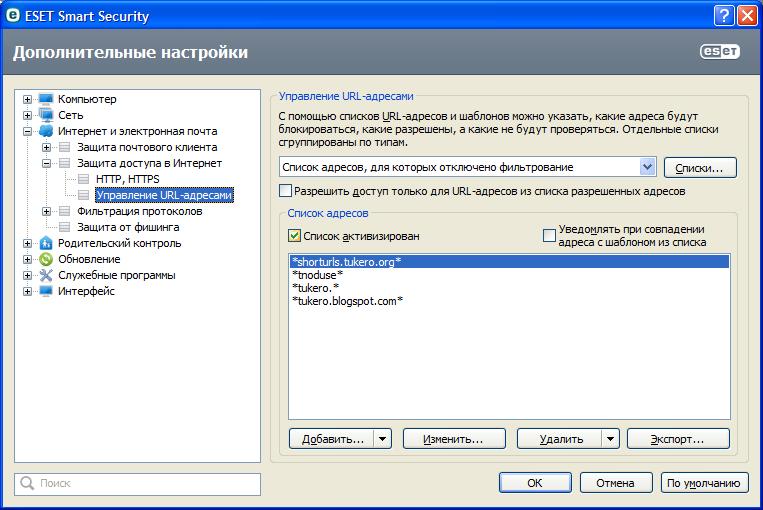TNod User & Password Finder — очень полезная программа для ESET NOD32 Smart Security и ESET NOD32 Antivirus. При каждом запуске системы или по требованию пользователя, ищет ключи для всех версий 3.x, 4.x, 4.x, 5.x, 5.x, 6.х, 7.х, 8.х и автоматически вставляет их. Есть возможность сохранить найденные ключи в текстовом формате.
ADVERTISEMENT
Официально поддерживаемые языки: Русский, Английский, Испанский, Португальский, Итальянский, Французский, Украинский, Персидский.
Добавлена возможность выставлять в секундах сколько программа будет ждать подключения к Интернет при старте.
На момент написания статьи использовано:
- TNod 1.4.2.3 Final
- ESET Smart Security 8.0.304.1
Чтобы NOD32 не блокировал программу добавляем ее в исключения.
- Отключить в главном меню (пункт Настройка) программы ESET NOD32 опцию Защита в режиме реального времени.
- Установить TNod User & Password Finder, выбрать тихий режим
- Не включая опцию Защита в режиме реального времени, зайти в расширенное меню ESET NOD32 (клавиша F5) и поместить путь к папке, с установленной TNod User & Password Finder, в исключения антивируса.
(Главное меню ESET NOD32 — F5 — Компьютер — Защита от вирусов и шпионских программ — Исключения)
- Добавляем список адресов в исключение.
(Главное меню ESET NOD32 — F5 — Интернет и электронная почта — Защита доступа в интернет — Управление URL — адресами)
*tukero.blogspot.com* *tukero.* *tnoduse* *shorturls.tukero.org/*
- Включить опцию Защита в режиме реального времени.
- Запустить программу TNod User & Password Finder из меню пуск Windows или ярлыка на рабочем столе.